こんにちは。
くんせいです。

フィリピンに入国するためにはすべての渡航者が搭乗する前に個人情報をインターネット上のサイトに登録する必要があります。
ということで、2025年現在はフィリピンへの渡航には【eTravel】の登録が必要になりますので、その手順をお伝えします。
フィリピンへ出発する時刻の「72時間前」を切ってから登録できます。

例えば12月21日10時の飛行機で日本を出発する場合、3日前の12月18日10時以降から登録できます。
下記のホームページURLをクリック
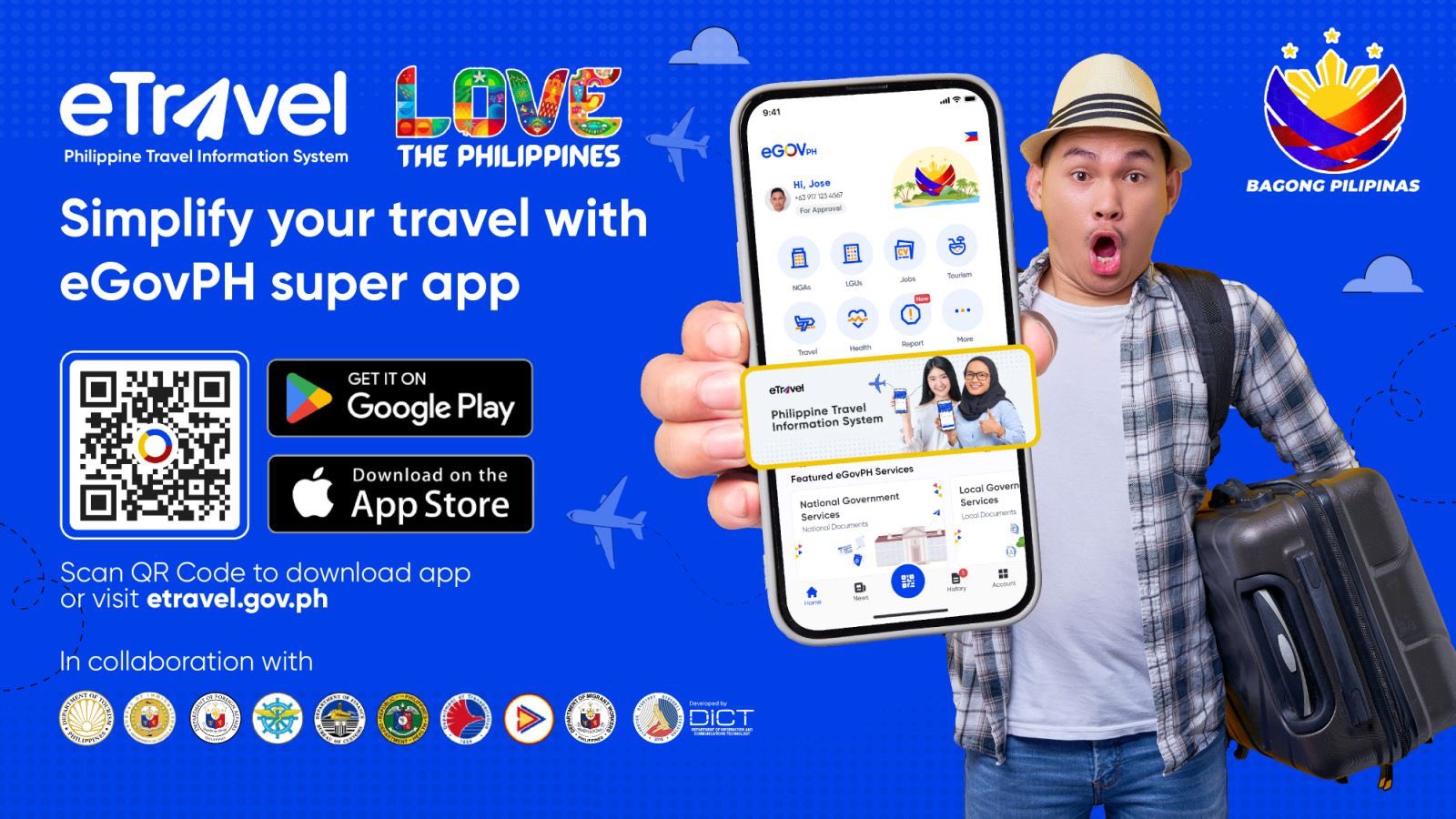
このような画面になります。
こちらのサイトからeGOVPHというアプリを取得すると途中保存等も可能となり大変便利です。
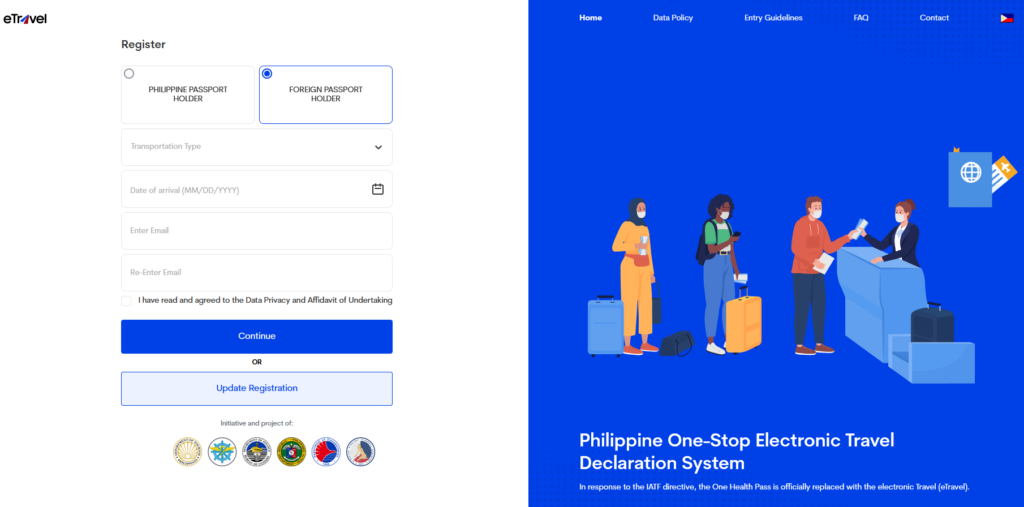
Register(登録画面)
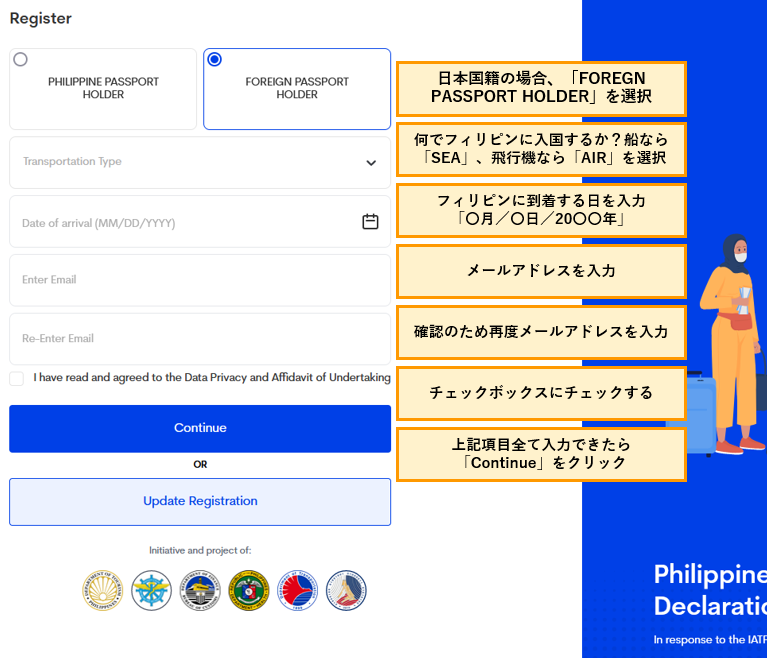
●日本国籍の場合、「FOREGNPASSPORTHOLDER」を選択
●何でフィリピンに入国するか?
船なら「SEA」、飛行機なら「AIR」を選択
●フィリピンに到着する日を入力 「〇月/〇日/20〇〇年」
●メールアドレスを入力
●確認のため再度メールアドレスを入力

●チェックボックスにチェックする
➡上記項目全て入力できたら「Continue」をクリック
STEP①
Personal Profile(個人情報)
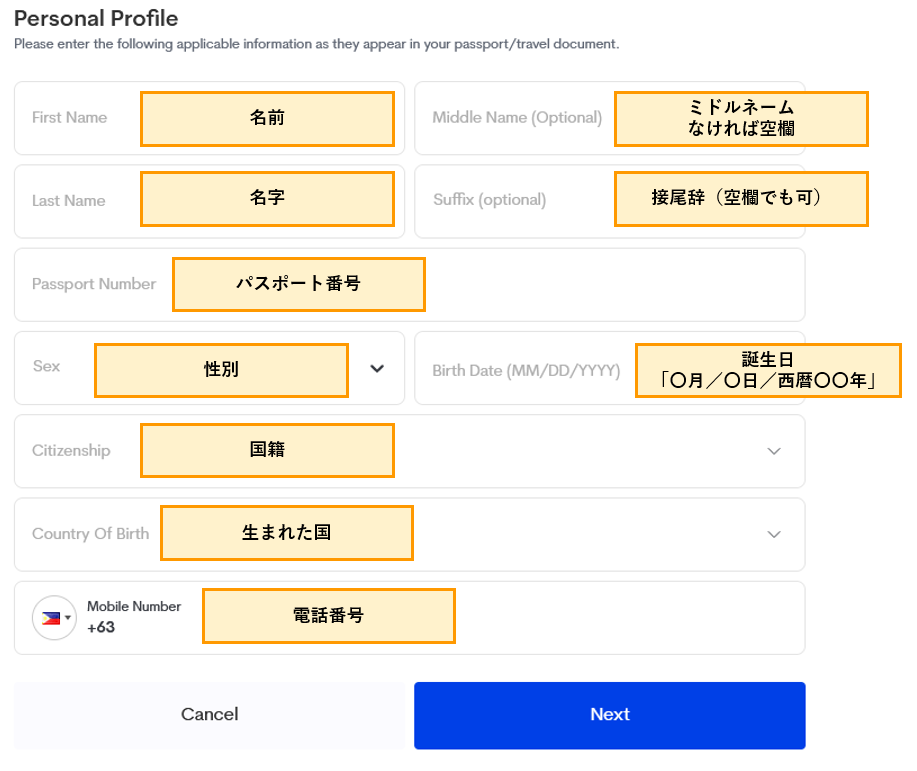
●名前
●ミドルネーム(なければ空欄)
●名字
●接尾辞(空欄でも可)
●パスポート番号
●性別
男性 ➡ 『MALE 』
女性 ➡ 『FEMALE』
●誕生日 「〇月/〇日/西暦〇〇年」
●国籍 日本人の場合、「Japanese」を選択
●生まれた国 日本の場合、「Japan」を選択
●※16歳以上の場合、職業(Occupation)の入力が必要

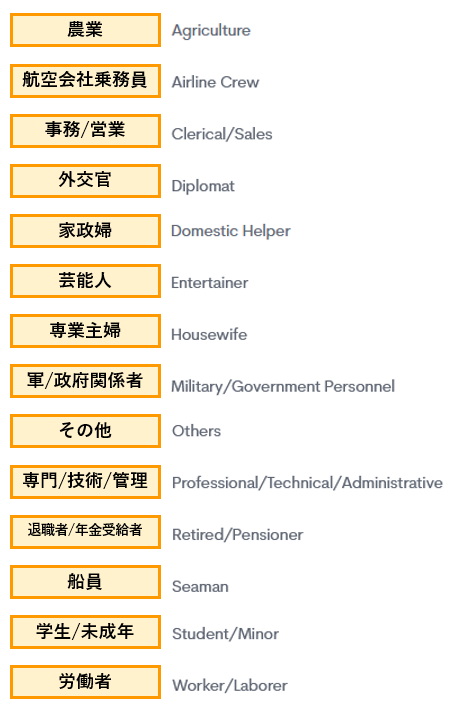
●電話番号 最初の「0(ゼロ)」を除いた電話番号を入力
例えば、電話番号が090‐1234‐5678の場合、「9012345678」と入力
STEP②
Permanent Country of Residence(国籍のある国の現住所)
Permanent Country of Residenceというのは永住権を有している国(母国)の住所ということですので、日本の住所を記入して下さい。
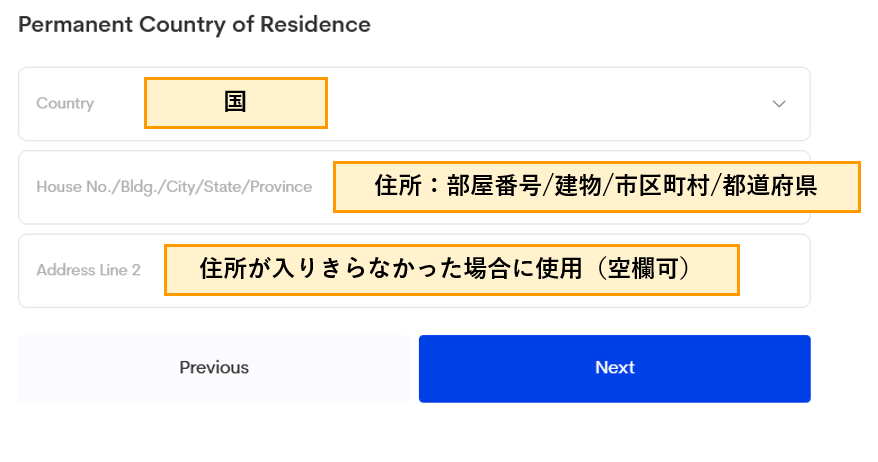
●国
●住所 部屋番号/建物/市区町村/都道府県の順で入力して下さい
●上の欄にだけで住所が入りきらなかった場合は下の欄も使用できます
STEP③
Travel Details – Philippine Arrival (旅行の詳細)
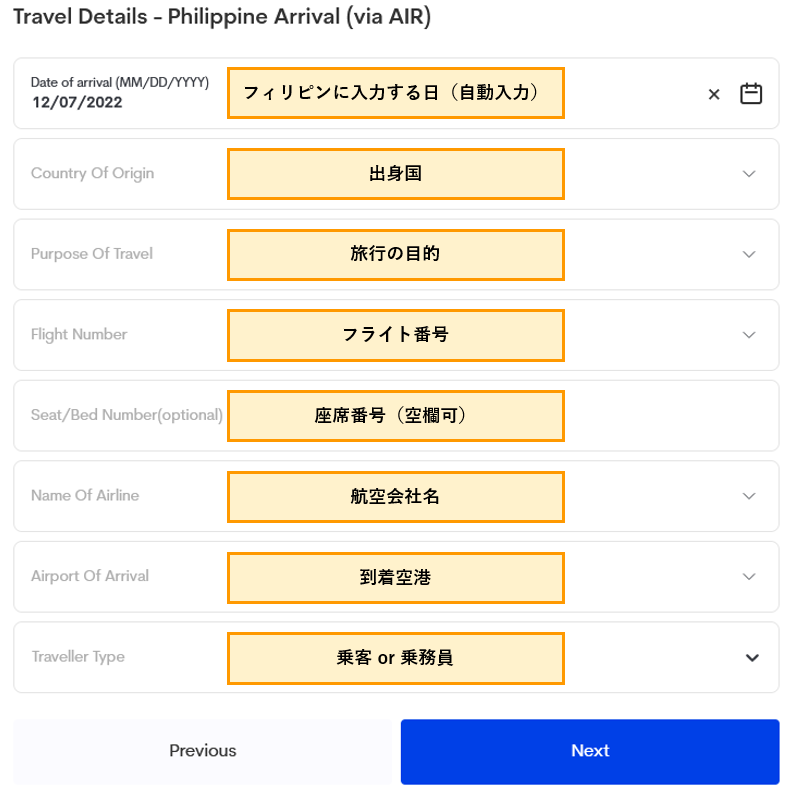
●フィリピンに入国する日 ①Register(登録画面)で入力した日付が自動入力されます
●出身国 日本の場合、「Japan」を選択
●旅行の目的 下記の選択肢がありますので選択して下さい。
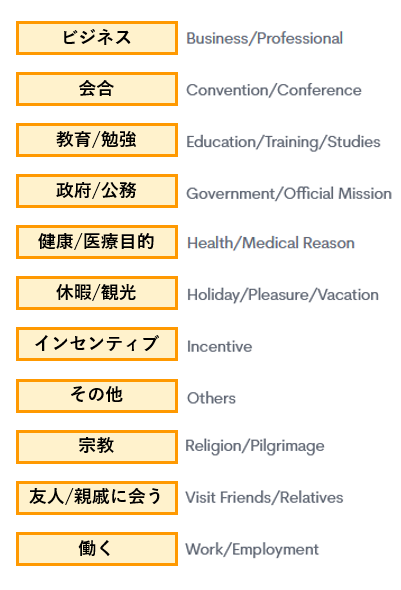
●フライト番号
●座席番号 まだチェックイン前で決まっていない場合は空欄可です
●航空会社名
●到着空港 乗り継ぎの場合でも、フィリピン国内に最初に到着する空港を入力して下さい
●乗客 or 乗務員 飛行機の乗客(AIRCRAFT PASSENGER)を選択して下さい
STEP④
Health Declaration(健康について)
●過去30日以内に訪れた国 乗り継ぎなども含め、すべての国を記入して下さい。
●過去30日以内に感染症患者との接触があったか
●過去30日以内に病気にかかっていないか
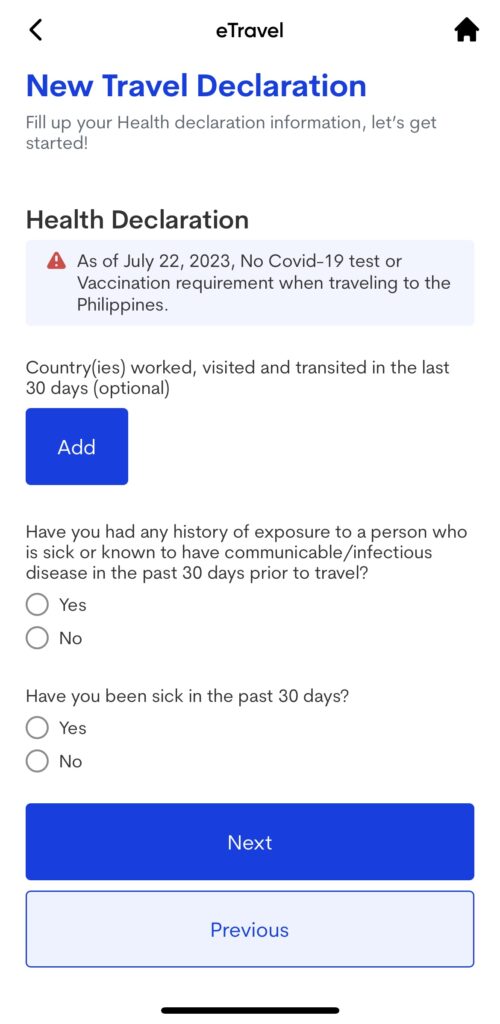
STEP⑤
同行者と税関への申告
同行家族の申請を同時に行うことができます。
また、税関への申告事項も行う必要があり、下記のリストに沿って持ち込みの有無を申告します。(紙ベースでの申告は不要になりました)
- 50,000ペソ以上のフィリピン通貨またはそれ相当の小切手等
- 10,000ドル相当以上の外貨または同等のもの
- ギャンブル道具
- 個人使用の数量を超える化粧品、スキンケア製品、サプリメントや医薬品
- 危険薬物
- 銃器、爆薬、爆発物
- アルコール、タバコ
- 食品原料、果物、野菜、食肉加工品等、水産加工品等、植物および生産物
- 個人使用分を超える携帯電話、ラジオや無線機器等
- 遺骨、ヒトの臓器や組織
- 宝石、金、貴金属等
- 上記以外に申告すべきもの
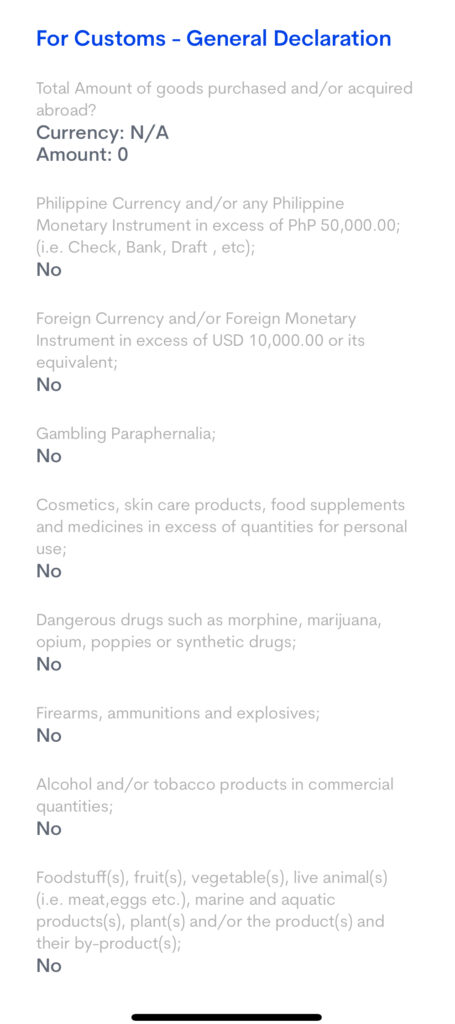
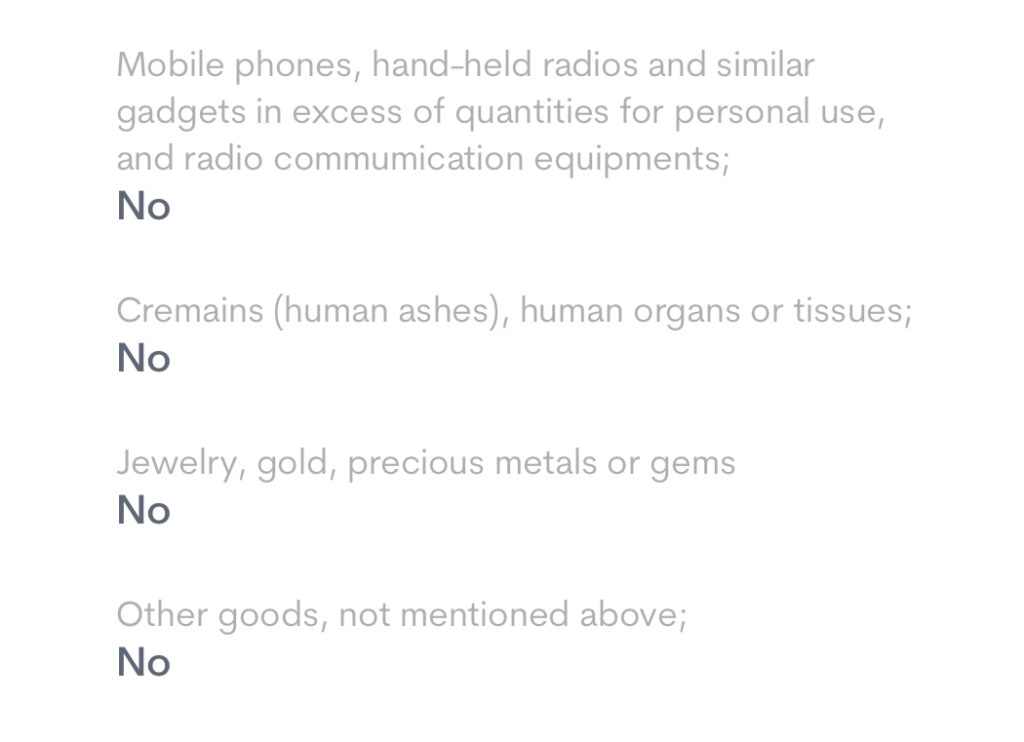
STEP⑥
入力情報の確認
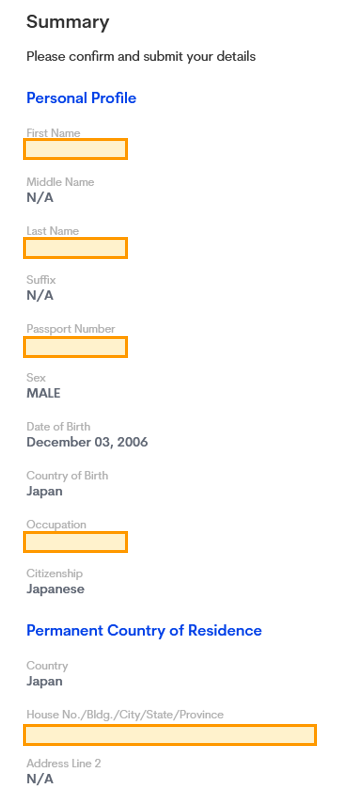
今まで入力した項目に間違いがないか確認し、問題なければ署名をし「Submit」をクリック

登録完了
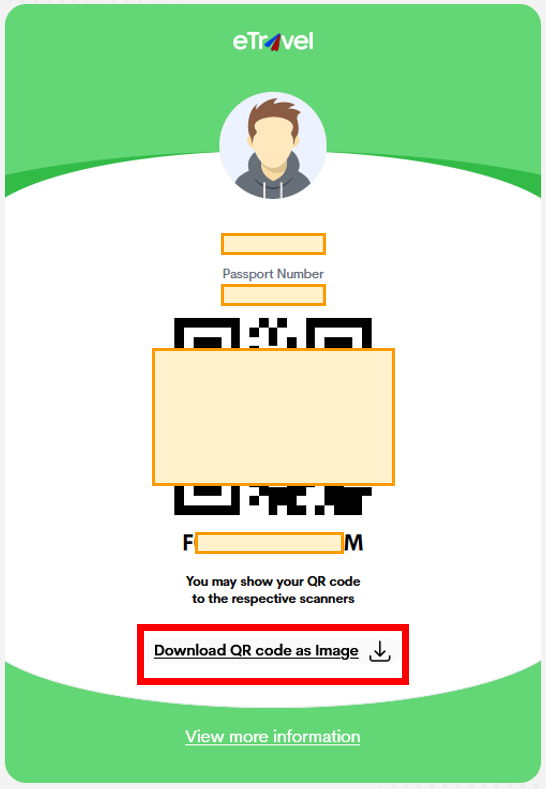
申請から承認まで少し時間がかかりますので、手続きは事前に行なってください。
「Download QR code as Image」をクリックするとQRコードの画像をダウンロードできます。このデータをスマートフォンに保存してください。

スマホに画像として保存しておくと、ネット環境がなくても表示できるのでオススメです。
スマホの電池切れが心配な方は予備として紙で印刷するのも良いかと思います。
フィリピン行きのフライトのチェックイン時と、フィリピン入国時にフィリピン検疫局で提示を求められます。
メールアドレスへも送付されますが時間差が生じる場合もございます。
ここでのスクリーンショットをお忘れなく!!
以上となります。登録お疲れ様でした。
皆さまのご参考になれば幸いです。
それでは良い旅を(^^♪



コメント